Des moyens rapides pour transférer des photos de l'iPad à une clé USB
Vous déchirez encore vos cheveux à essayer de transférer des photos de l'iPad à une clé USB ? On sait que vous pouvez directement exporter des photos dans la pellicule de l’iPad vers une clé USB en branchant un câble USB à l'ordinateur. Cependant, il n’y a aucun moyen disponible pour transférer des photos de la photothèque de l'iPad. Dans ce cas, il est un bon choix d'essayer un outil tiers professionnel, comme Wondershare TunesGo (Mac) – Gérant du téléphone pour Mac ou Wondershare TunesGo - Gérant du téléphone (pour les utilisateurs Windows). Avec cet outil agréable, vous pouvez facilement faire glisser et déposer des photos dans la pellicule et la photothèque de l’iPad à la clé USB.
-
Partie I : Transférer des photos de l'iPad au PC et ensuite à partir du PC vers la clé USB
- Partie II : Transférer des photos à partir de l’iPad vers la clé USB avec TunesGo facilement
Partie I : Transférer des photos de l'iPad au PC et ensuite à partir du PC vers la clé USB
Il existe deux solutions pour transférer des photos vers une clé USB manuellement directement via l’ordinateur :
Solution 1 : Transférer des photos de l'iPad à l'ordinateur via e-mail ;
Solution 2 : Transférer des photos de l'iPad à l'ordinateur via iPhoto.
Ensuite, transférez des photos du PC vers la clé USB.
Et il est presque la même chose avec le transfert de "transférer les photos de l'iPhone à la clé USB".
Partie II : Transférer des photos à partir de l’iPad vers la clé USB avec TunesGo facilement
Téléchargez cet outil pour transférer des photos de l'iPad à une clé USB.
Remarque : Les deux versions Windows et Mac sont entièrement compatibles avec le nouvel iPad, iPad mini, iPad avec écran Retina, iPad 2 et iPad exécutant iOS9, iOS8, iOS 7, iOS 6 et iOS 5. Dans cet article, je vais essayer la version Windows, qui est, Wondershare TunesGo.
La première chose que vous devez faire est d'installer TunesGo sur votre ordinateur. Lancez-le pour afficher la fenêtre principale sur l'écran d'ordinateur. Ensuite, connectez la clé USB à l'ordinateur avec un câble USB. Après il est détecté, vous devez ouvrir le disque de la clé USB sur l'ordinateur.
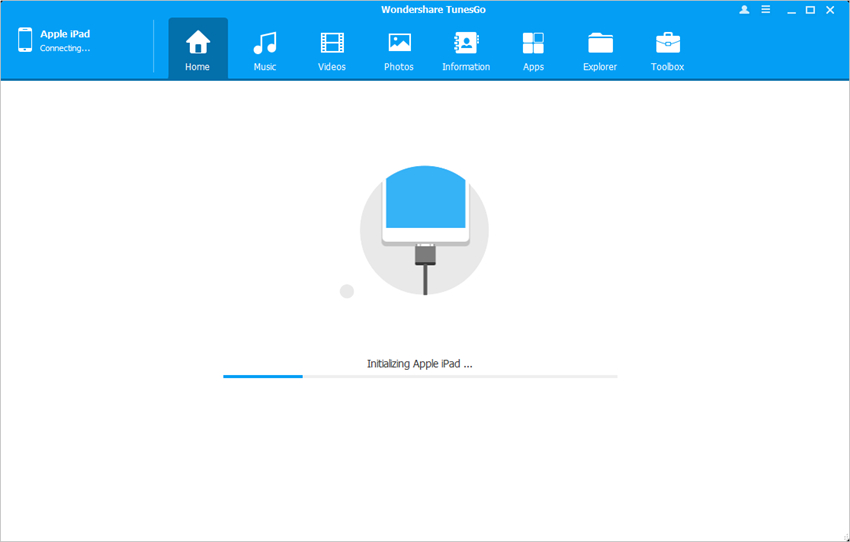
Étape 1 Connectez votre iPad à l'ordinateur
Ensuite, branchez un câble USB pour connecter votre iPad à l'ordinateur. TunesGo détectera votre iPad à la fois, puis le montrera dans la fenêtre principale. En haut de la fenêtre principale, vous pouvez voir Musique, Vidéos, Photos, Information etc. sur votre iPad.

Step 2. Copy photos from iPad to USB Flash Drive
Et puis, cliquez sur "Photos" en haut de l'interface principale. Les types de photos seront affichés dans le volet à gauche : Pellicule, Phototheque, Flux de Photos, Photos Partagées. Sélectionnez l'un des types que vous voulez, puis des photos connexes seront affichés sur le volet de droite. Sélectionnez les photos que vous souhaitez transférer à partir iPad à la clé USB, puis faites glisser et déposer des photos sur le disque de la clé USB. Ou choisissez les photos et puis cliquez sur Exporter> Exporter vers PC, une autre fenêtre s’affichera.

Dans la fenêtre du navigateur fichier pop-up, trouvez la clé USB. Et puis, cliquez sur Ouvrir pour copier la photo (s) à elle.

Pour exporter des photos, vous pouvez ouvrir la Pellicule ou photothèque et sélectionnez vos photos désirées, puis exportez-les vers la clé USB.
Remarque : Les albums sous la catégorie Photothèque créés avec TunesGo peuvent également être exportés vers la clé USB.
Bien joué ! Vous avez réussi à transférer des photos de l'iPad à une clé USB. En fait, en plus des photos, TunesGo vous permet de déplacer des fichiers musicaux, vidéos, contacts et SMS sur l'ordinateur. Alors, téléchargez TunesGo maintenant pour déplacer des photos iPad vers une clé USB.
